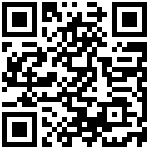Curl 语言
Curl 是一种流行的命令行工具,开发人员使用它向 API 发送 HTTP 请求。它需要最少的设置时间,但功能不如 Python 或 JavaScript 等功能齐全的编程语言。
文档地址:https://platform.openai.com/docs/quickstart?context=curl
第 1 步:设置卷曲
许多操作系统默认提供curl。您可以通过打开终端或命令行,然后输入命令来检查是否安装了curl:
curl https://platform.openai.com如果安装了curl并且您已连接到互联网,它将发送一个HTTP请求来获取“platform.openai.com”的内容。
如果您收到找不到curl 的错误,您可以按照curl 主页上的说明进行安装。
第 2 步:设置您的 API 密钥
现在我们已经可以使用curl 了,下一步是在终端或命令行中设置API 密钥。您可以选择跳过此步骤,只需在请求中包含您的 API 密钥,如步骤 3 中所述。
Mac OS
- 打开终端:您可以在“应用程序”文件夹中找到它,或使用
Spotlight(Command + 空格键)进行搜索。 - 编辑 bash 配置文件:使用命令
nano ~/.bash_profile或nano ~/.zshrc(适用于较新的 MacOS 版本)打开配置文件在文本编辑器中创建文件。 - 添加环境变量:在编辑器中添加以下行,将
your-api-key-here替换为您的实际 API 密钥:export OPENAI_API_KEY='your-api-key-here' - 保存并退出:按
Ctrl+O写入更改,然后按Ctrl+X关闭编辑器。 - 加载您的个人资料:使用命令
source ~/.bash_profile或source ~/.zshrc加载更新profile。 - 验证:通过在终端中输入
echo $OPENAI_API_KEY来验证设置。它应该显示您的 API 密钥。
Windows
- 打开命令提示符:您可以通过搜索
“cmd”找到它。在开始菜单中。 - 在当前会话中设置环境变量:要在当前会话中设置环境变量,请使用以下命令,将
your-api-key-here替换为您的实际情况API 密钥:setx OPENAI_API_KEY "your-api-key-here" - 永久设置:要使设置永久化,请通过系统属性添加变量,如下所示:
- 右键单击“此电脑”;或“我的电脑”并选择“属性”。
- 单击“高级系统设置”。
- 单击“环境变量”;按钮。
- 在“系统变量”中;部分,单击“新建…”并输入 OPENAI_API_KEY 作为变量名称,输入您的 API 密钥作为变量值。
- 验证:要验证设置,请重新打开命令提示符并键入以下命令。它应该显示您的 API 密钥:
echo %OPENAI_API_KEY%
第 3 步:发送您的第一个 API 请求
- 发出 API 请求
设置 API 密钥后,最后一步是发送您的第一个 API 请求。为此,需要向聊天完成、嵌入发送示例请求,下面包含图像 API。由于 API 密钥是在步骤 2 中设置的,因此应通过终端或命令行中的 $OPENAI_API_KEY 自动引用它。您还可以手动将 $OPENAI_API_KEY 替换为您的 API 密钥,但如果包含您的 API 密钥,请务必隐藏 curl 命令。curl https://api.openai.com/v1/chat/completions -H "Content-Type: application/json" -H "Authorization: Bearer $OPENAI_API_KEY" -d '{ "model": "gpt-3.5-turbo", "messages": [ { "role": "system", "content": "You are a poetic assistant, skilled in explaining complex programming concepts with creative flair." }, { "role": "user", "content": "Compose a poem that explains the concept of recursion in programming." } ] }'
作者:Jeebiz 创建时间:2023-12-16 23:55
最后编辑:Jeebiz 更新时间:2023-12-28 16:43
最后编辑:Jeebiz 更新时间:2023-12-28 16:43